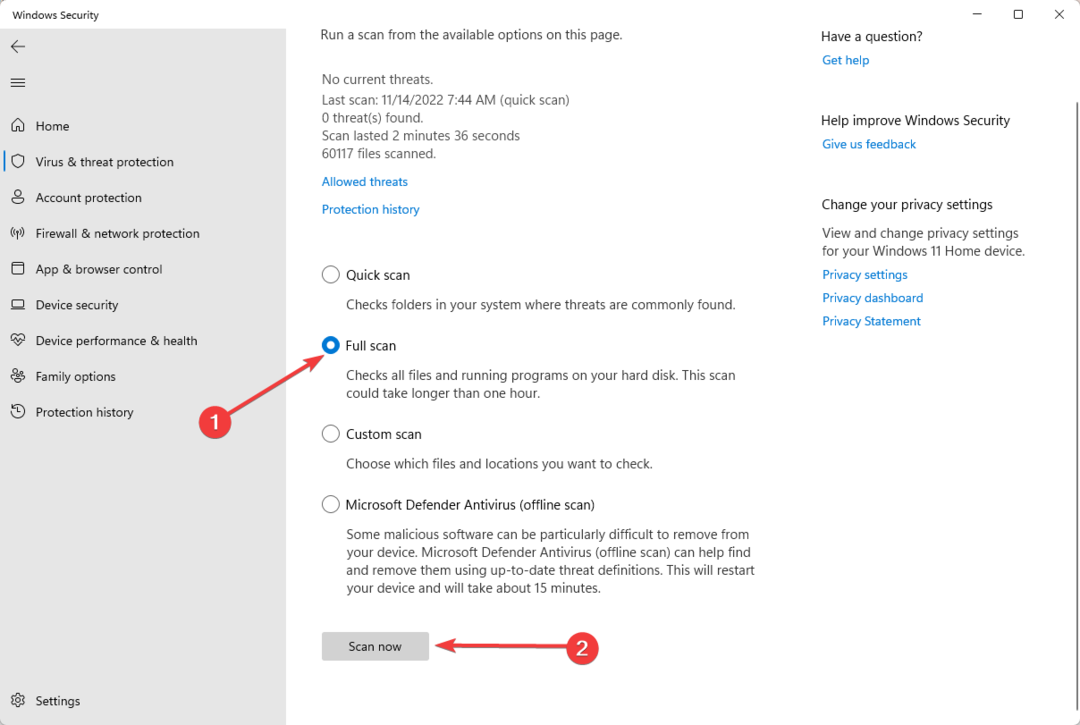Plusieurs utilisateurs d'iPhone ont récemment rencontré un problème où ils ont reçu un message d'erreur sur Discord lorsqu'il n'a pas réussi à charger les messages sur le serveur abonné. Cela crée un problème pour de nombreux utilisateurs et ils ne sont pas en mesure de mieux communiquer avec leurs amis.
Certaines raisons peuvent potentiellement causer ce problème et nous les avons énumérées ci-dessous.
- Une connexion Internet faible/instable
- Le serveur Discord est peut-être en panne
- Problème technique avec l'application Discord
- Application Discord obsolète
- Données d'application Discord corrompues
Après avoir recherché plus sur ces facteurs mentionnés ci-dessus, nous avons compilé un tas de solutions et elles sont expliquées étape par étape dans l'article ci-dessous.
Table des matières
Conseils préliminaires
- Testez votre connexion Internet – Pour utiliser l'application Discord sans aucun problème, vous devez avoir une connexion Internet stable sur votre iPhone. Vérifiez donc la connexion Internet en parcourant quelque chose sur le navigateur Web ou l'application YouTube. Si vous trouvez que l'Internet est médiocre, essayez de redémarrer votre routeur Wi-Fi ou de passer aux données mobiles.
- Vérifier l'état du serveur Discord - Parfois, lorsque le serveur Discord est en panne pour diverses raisons évidentes, les utilisateurs ne reçoivent aucun nouveau message ou ils peuvent recevoir le message d'échec de chargement. Vérifiez donc le Statut du serveur Discord et attendez que le serveur monte.
- Essayez une connexion VPN – De nombreux utilisateurs de Discord ont essayé de se connecter au réseau privé à l'aide d'une connexion VPN et cette méthode les a aidés à résoudre le problème. Mais si vous utilisez déjà un VPN et que vous rencontrez toujours le problème, vous pouvez essayer de déconnecter la connexion VPN et voir si le problème a été résolu après la déconnexion.
- Vérifiez si un administrateur de serveur particulier vous a banni - Si vous obtenez ce message d'erreur uniquement avec un serveur particulier sur l'application Discord, cela peut signifier que l'administrateur du serveur doit vous avoir banni du canal. Essayez donc de les contacter et de rectifier le problème et de sortir de l'interdiction.
Solution 1 - Forcer la fermeture de l'application Discord et la rouvrir
Étape 1: Pour forcer la fermeture de toute application exécutée en arrière-plan, vous devez vous rendre sur le Sélecteur d'applications d'abord.
Étape 2: Allez donc à la Sélecteur d'applications en balayant du coin inférieur gauche vers le côté droit.
Étape 3: Après cela, recherchez le Discorde app du tas d'applications d'arrière-plan et faites-le glisser vers le haut.
![Les messages n'ont pas pu charger l'erreur Discord sur l'iPhone [Corrigé] 1](/f/8d0ac8d2ff7c1589969c5508a92a786e.png)
Étape 4: Cela fermera de force l'application Discord.
Étape 5: Une fois fermée, accédez à l'écran d'accueil et rouvrez l'application Discord en cliquant sur son icône.
Solution 2 - Mettre à jour l'application Discord
Étape 1: Accédez à la Magasin d'applications sur votre iPhone tout d'abord.
Étape 2: Une fois l'App Store ouvert, cliquez sur le Recherche onglet en bas comme indiqué ci-dessous.
Étape 3: Tapez Discorde dans la barre de recherche supérieure et sélectionnez le Discorde option dans les résultats de la recherche.
![Les messages n'ont pas pu charger l'erreur Discord sur l'iPhone [Corrigé] 2](/f/998655ca6dc9c178dc7da794d9a9f08c.png)
PUBLICITÉ
Étape 4: Après cela, vous devez cliquer sur le Mise à jour option sur la page Discord si une mise à jour est disponible pour l'application.
Étape 5: Il s'affichera Ouvrir si l'application est déjà à sa dernière version.
![Les messages n'ont pas pu charger l'erreur Discord sur l'iPhone [Corrigé] 3](/f/0343ffb70db3f830447dd1b612482e79.png)
Solution 3 - Décharger l'application Discord
Étape 1: Appuyez sur l'icône de l'application des paramètres.
Étape 2: cela ouvre le Paramètres application sur l'iPhone.
PUBLICITÉ
Étape 3: Cherchez maintenant le Général option et cliquez dessus.
![Les messages n'ont pas pu charger l'erreur Discord sur l'iPhone [Corrigé] 4 blanc](/f/d305017e437fea1d629a4b66585530b2.png)
Étape 4: Ici, vous devez vous rendre sur le Stockage iPhone option dans la liste du menu général.
![Les messages n'ont pas pu charger l'erreur Discord sur l'iPhone [Corrigé] 5 blanc](/f/756f9dfa04c3633c83c6ac2af435c7aa.png)
Étape 5: Le chargement de la page de stockage iPhone peut prendre un certain temps en fonction des données.
Étape 6: Une fois chargé, sélectionnez le Discorde app de la liste en cliquant dessus.
![Les messages n'ont pas pu charger l'erreur Discord sur l'iPhone [Corrigé] 6 blanc](/f/c324fdc775425862938b90e33fba273e.png)
Étape 7: Cliquez maintenant sur le Décharger l'application option.
![Les messages n'ont pas pu charger l'erreur Discord sur l'iPhone [Corrigé] 7 blanc](/f/1bf171caa1df843f31a611cf01cf4b40.png)
Étape 8: Appuyez sur Décharger l'application à partir de la fenêtre contextuelle.
![Les messages n'ont pas pu charger l'erreur Discord sur l'iPhone [Corrigé] 8 blanc](/f/ca25312e5e282b778ebcf3171903949b.png)
Étape 9: Lorsqu'il est déchargé, cliquez sur Réinstallez l'application.
![Les messages n'ont pas pu charger l'erreur Discord sur l'iPhone [Corrigé] 9 blanc](/f/024316bd5720afc3542df291befdf775.png)
Étape 10: Cela commence à réinstaller l'application Discord sur l'iPhone.
Solution 4 – Modifier le type de canal
NOTE – Cela s'applique uniquement aux chaînes qui vous appartiennent.
Étape 1: Lancez le Discorde application sur votre iPhone.
Étape 2: Accédez à votre chaîne en cliquant sur la chaîne dans le panneau de gauche.
![Les messages n'ont pas pu charger l'erreur Discord sur l'iPhone [Corrigé] 10 blanc](/f/63e1cbdd96515d45762d908529abcc64.png)
Étape 3: Cliquez ensuite sur Modifier la chaîne comme indiqué dans la capture d'écran ci-dessous.
![Les messages n'ont pas pu charger l'erreur Discord sur l'iPhone [Corrigé] 11 blanc](/f/73e1edfe34d7280ad5e56491e28893f2.png)
Étape 4: Appuyez maintenant sur le Catégorie option.
![Les messages n'ont pas pu charger l'erreur Discord sur l'iPhone [Corrigé] 12 blanc](/f/597c6d2516f76b94b081a4e0db17842e.png)
Étape 5: Sélectionnez le Canaux vocaux option dans la liste comme indiqué ci-dessous.
![Les messages n'ont pas pu charger l'erreur Discord sur l'iPhone [Corrigé] 13 blanc](/f/b0988c26667db63bb9c312da262929b1.png)
PUBLICITÉ
Solution 5 - Réinstallez l'application Discord sur votre iPhone
Étape 1: Accédez à la écran d'accueil et appui long sur le Discorde icône de l'application.
Étape 2: Sélectionnez ensuite le Supprimer l'application option dans la liste du menu contextuel.
![Les messages n'ont pas pu charger l'erreur Discord sur l'iPhone [Corrigé] 14 blanc](/f/862e616b25860b4d87f3bf9eee89f7ee.png)
Étape 3: Appuyez sur Supprimer l'application.
![Les messages n'ont pas pu charger l'erreur Discord sur l'iPhone [Corrigé] 15 blanc](/f/58915a173741dda052fd8a1f803f5f11.png)
Étape 4: Pour poursuivre la désinstallation de l'application Discord, cliquez sur Supprimer comme indiqué dans la capture d'écran ci-dessous.
![Les messages n'ont pas pu charger l'erreur Discord sur l'iPhone [Corrigé] 16 blanc](/f/e69d1b6d1af5a9b4081a93a223dd09e3.png)
Étape 5: Une fois l'application Discord supprimée, veuillez lancer le Magasin d'applications.
Étape 6: Recherchez le Discorde l'application et cliquez sur le Symbole en forme de nuage pour réinstaller l'application sur l'iPhone.
![Les messages n'ont pas pu charger l'erreur Discord sur l'iPhone [Corrigé] 17 blanc](/f/56777bbad2b1e3ba0182035afd8ee59b.png)